Zadani profil Razer Synapse (objašnjeno) (08.20.25)
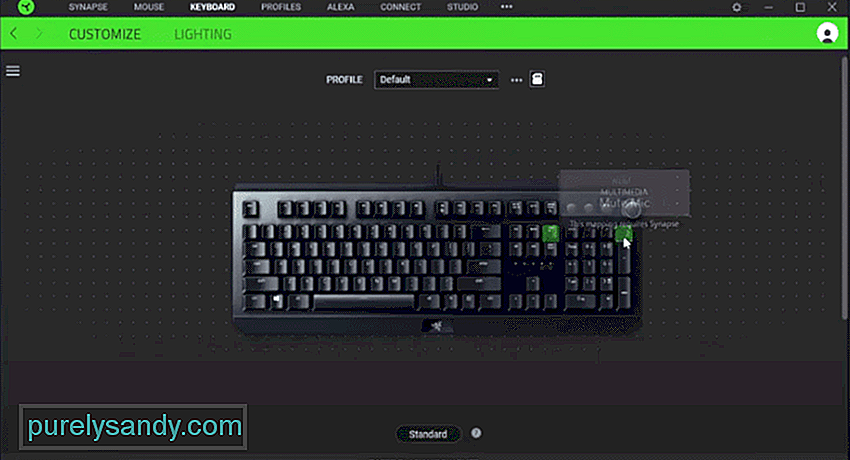 razer synapse zadani profil
razer synapse zadani profil Razer je poznata tvrtka iz Singapura. Oni se uglavnom fokusiraju na proizvodnju hardverskih uređaja za igrače. To uključuje slušalice, miševe, pa čak i tipkovnice. Postoji velika ponuda za odabir. Od kojih svi uređaji imaju svoje jedinstvene značajke. Popis svih dostupnih proizvoda možete potražiti na njihovom službenom web mjestu.
Klik na jedan od njih trebao bi vam pokazati detaljne informacije o njemu. Prolazak kroz specifikacije jedan je od najboljih načina odabira uređaja za vašu upotrebu. Osim toga, tvrtka također ima svoj program pomoću kojeg možete sami konfigurirati opremu. To se naziva Razer Synapse koji se može izravno preuzeti s Interneta.
Zadani profil Razer SynapseRazer Synapse koristan je alat koji vam omogućuje kontrolu svih uređaja putem Razera iz jedna prijava. Možete promijeniti boje za svoje uređaje, pa čak i stvoriti više profila. Profili djeluju kao različite konfiguracijske datoteke koje će sve imati svoje jedinstvene postavke. Korisnik tada može lako prebacivati se između njih kad god to želi. To možete učiniti izravno putem aplikacije ili klikom na određeni gumb na svom proizvodu.
Ipak, imajte na umu da će se kao zadani profil uvijek odabrati prilikom pokretanja uređaja. Upravo se zbog toga ljudi pitaju o promjeni zadanog profila Razer Synapse. Jedan od načina za to je uređivanje trenutnog zadanog profila u konfiguracijama koje zahtijeva korisnik. Na ovaj način nećete morati iznova mijenjati profile. Ako želite ručno promijeniti zadani profil, možete pokušati dvije stvari. Neki su izvijestili da je prvi profil u njihovom programu postavljen na zadani.
S druge strane, drugi su izvijestili da im je zadnji postavljen kao zadani. To lako možete provjeriti da biste pronašli koji vam odgovara. Zatim možete promijeniti ime svog profila i dodati "A" ili "Z" na njegov kraj. Profili su abecedno postavljeni, što znači da ih možete izmijeniti kako biste jedan postavili kao zadane. Ne zaboravite spremiti promjene nakon što završite s ovim postupkom. Preporučuje se da ponovno pokrenete program kako biste bili sigurni da su sve promjene uspješno primijenjene.
Ako nemate instaliran softver, možete posjetiti službeno web mjesto za Razer. Prođite kroz njega kako biste pronašli popis različitih aplikacija dostupnih korisniku. Ovdje odaberite Razer Synapse i pobrinite se da preuzmete najnoviju verziju. Program bi se trebao instalirati ubrzo nakon čega možete nastaviti s postavljanjem. Jedini uvjet bit će stabilna internetska veza i račun. Jednostavno možete stvoriti račun bez većih problema.
Što učiniti ako imate problema?
Iako je podešavanje Razer Synapsea prilično jednostavno. Ljudima koji možda imaju problema s aplikacijom može biti dosadno baviti se njima. Međutim, ako ste jedan od njih, onda se neke stvari mogu isprobati. Jedna od njih je ažuriranje aplikacije na najnoviju verziju. Pokretanje na starijoj verziji može stvoriti puno pogrešaka. Zbog toga se preporučuje da program stalno ažurirate.
Možete otvoriti postavke Razer Synapse-a i potražiti novo dostupna ažuriranja. Softver će zatim pretražiti internet kako bi ih pronašao za korisnika i prikazati ako postoje. Ako se vaš problem nastavi, sljedeća stvar koju možete pokušati je ponovna instalacija aplikacije. Postupak za to može biti malo kompliciran. Prvo ćete morati u potpunosti ukloniti program iz svog sustava. Nakon toga otvorite mapu u koju ste instalirali datoteke.
Ostat će nešto što je skriveno od korisnika. Morat ćete ručno prikazati skrivene datoteke na računalu da biste ih pronašli. Zatim ih možete izbrisati i očistiti koš za smeće. Napokon, možete ponovo instalirati program s web mjesta. Sve će vaše konfiguracije nestati, zbog čega biste trebali napraviti sigurnosnu kopiju prethodno. Zatim će se pohraniti u pohranu u oblaku i obnoviti nakon što se vratite na svoj račun.
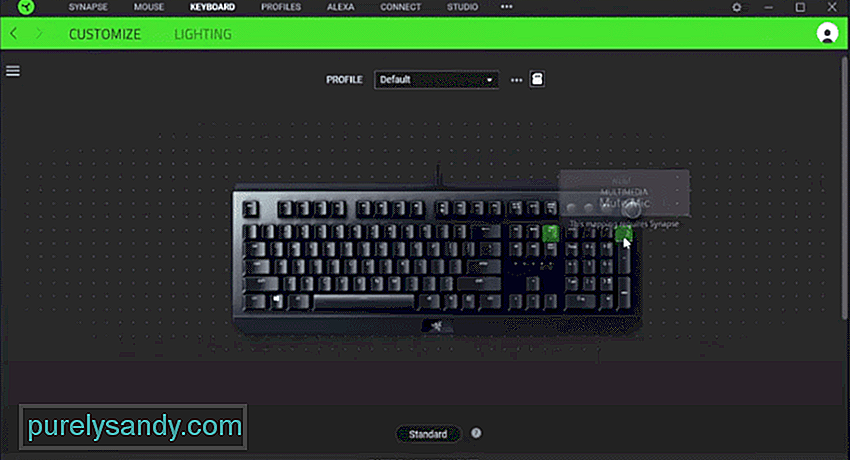
Youtube video: Zadani profil Razer Synapse (objašnjeno)
08, 2025

